NOKIA N9 User Manual [ru]
Руководство по эксплуатации Nokia N9
Выпуск 1.1
2 |
Содержание |
|
|
|
|
|
|
|
|
|
|
|
|
Содержание |
|
|
Сведения о друзьях в социальных |
|
||
|
|
|
|
сетях |
46 |
|
|
|
|
|
|
||
Техника безопасности |
4 |
|
Вызовы |
48 |
||
|
|
|
|
Способы выполнения вызовов |
48 |
|
Начало работы |
6 |
|
Вызов номера телефона |
48 |
||
Клавиши и компоненты |
6 |
|
Вызов контакта |
48 |
||
Установка SIM-карты и зарядка |
|
|
Проведение конференции |
49 |
||
аккумулятора |
8 |
|
Ответ на вызовы или отклонение |
|
||
Первое включение |
11 |
|
вызовов |
50 |
||
Поиск дополнительной |
|
|
Ответ на вызов |
50 |
||
информации |
14 |
|
Отклонение вызова |
50 |
||
|
|
|
|
Отключение звука |
50 |
|
Основное использование |
15 |
|
Переадресация вызовов на номер |
|
||
Главные экраны и область |
|
|
||||
|
|
голосовой почты или другой номер |
|
|||
состояния |
15 |
|
телефона |
51 |
||
Сенсорный экран |
19 |
|||||
|
Вызов голосовой почты |
51 |
||||
Ввод текста |
23 |
|||||
|
Во время вызова |
52 |
||||
Управление профилями, сигналами |
|
|||||
|
|
Включение громкоговорителя во |
|
|||
и громкостью звука |
27 |
|
время вызова |
52 |
||
Поиск в памяти телефона |
28 |
|||||
|
Подавление шума |
52 |
||||
Знакомство со службами Nokia |
28 |
|||||
|
Ответ на ожидающий вызов |
53 |
||||
|
|
|||||
|
|
|
|
Недавние вызовы |
54 |
|
Мой стиль |
30 |
|||||
|
Просмотр пропущенных вызовов |
54 |
||||
Изменение фонового рисунка |
30 |
|||||
|
Просмотр принятых вызовов |
54 |
||||
Просмотр уведомлений и новостей 31 |
||||||
|
Вызов последнего набранного |
|
||||
|
|
|||||
|
|
|
|
номера |
54 |
|
Связь |
31 |
|||||
|
Об Интернет-вызовах |
55 |
||||
Подключения к Интернету |
31 |
|||||
|
Установка службы интернет- |
|
||||
WLAN |
34 |
|
||||
|
вызовов |
55 |
||||
|
|
|||||
NFC |
|
35 |
|
Регистрация в службе интернет- |
|
|
Bluetooth |
38 |
|
||||
|
вызовов |
55 |
||||
Кабель USB для передачи данных |
40 |
|||||
|
Выполнение интернет-вызова |
56 |
||||
|
|
|||||
|
|
|
|
Установка Вашего статуса |
|
|
Веб-новости и RSS-каналы |
41 |
|
||||
|
доступности |
56 |
||||
Веб-браузер |
41 |
|||||
|
|
|
||||
RSS-каналы |
42 |
|
|
|
||
|
Сообщения и социальные сети |
57 |
||||
|
|
|
|
Одновременная настройка всех |
|
|
Контакты и друзья в социальных |
|
|
учетных записей |
57 |
||
сетях |
43 |
|
Сообщения |
57 |
||
Контакты |
43 |
|||||
|
Почта |
60 |
||||
|
|
|||||
|
|
|
|
Почта Exchange |
61 |
|
|
|
|
Содержание |
3 |
|
|
|
|
|
|
|
Музыка и видеоклипы |
62 |
Информация о продукте и |
|
||
Музыкальный проигрыватель |
62 |
|
сведения о безопасности |
106 |
|
Видеоклипы |
64 |
|
|
|
|
|
Алфавитный указатель |
114 |
|||
|
|
||||
|
|
|
|
|
|
Камера и галерея |
66 |
|
|
|
|
Съемка фотографий |
66 |
|
|
|
|
Запись видеоклипов |
70 |
|
|
|
|
Передача изображений и |
|
|
|
|
|
видеоклипов и обмен ими |
70 |
|
|
|
|
Галерея |
72 |
|
|
|
|
Редактор изображений |
75 |
|
|
|
|
|
|
|
|
|
|
Карты и навигация |
76 |
|
|
|
|
GPS |
76 |
|
|
|
|
Карты |
78 |
|
|
|
|
Автомобильная навигация |
85 |
|
|
|
|
|
|
|
|
|
|
Производительность и время |
87 |
|
|
|
|
Управление временем |
87 |
|
|
|
|
Производительность |
91 |
|
|
|
|
|
|
|
|
|
|
Управление телефоном |
92 |
|
|
|
|
Получение последних версий ПО |
|
|
|
|
|
телефона и приложений |
92 |
|
|
|
|
Резервное копирование |
94 |
|
|
|
|
Управление приложениями |
95 |
|
|
|
|
Память |
97 |
|
|
|
|
Синхронизация содержимого |
97 |
|
|
|
|
Защита телефона |
98 |
|
|
|
|
Сброс телефона |
101 |
|
|
|
|
Аккумулятор |
102 |
|
|
|
|
|
|
|
|
|
|
Советы |
103 |
|
|
|
|
Коды доступа |
103 |
|
|
|
|
Передача защитного кода |
|
|
|
|
|
доверенному лицу |
104 |
|
|
|
|
|
|
|
|
|
|
Защита окружающей среды |
105 |
|
|
|
|
Экономия энергии |
105 |
|
|
|
|
Утилизация |
105 |
|
|
|
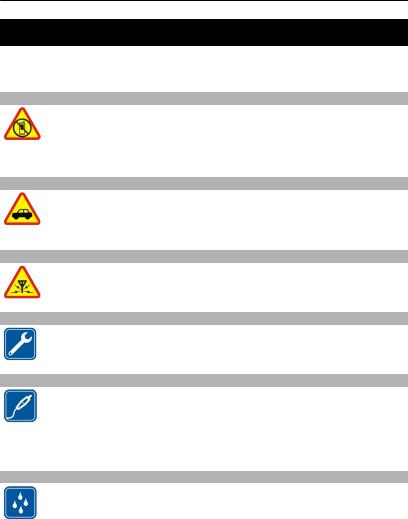
4 Техника безопасности
Техника безопасности
Ознакомьтесь с перечисленными ниже правилами техники безопасности. Нарушение этих правил может быть опасным или незаконным. Дополнительная информация приведена в полном руководстве по эксплуатации.
ВЫКЛЮЧАЙТЕ В МЕСТАХ, ГДЕ ИСПОЛЬЗОВАНИЕ ЗАПРЕЩЕНО
Выключайте устройство в местах, где его использование запрещено, опаснолибоможетвызватьпомехи, например всамолете, вбольницах или рядом с медицинским оборудованием, в местах хранения топлива, химических веществ или взрывоопасных материалов. Следуйте всем инструкциям в местах с ограничениями на использование..
БЕЗОПАСНОСТЬ ДОРОЖНОГО ДВИЖЕНИЯ - ПРЕЖДЕ ВСЕГО
Строго соблюдайте местное законодательство. Не держите в руке мобильное устройство за рулем движущегося автомобиля. Помните о том, что безопасность дорожного движения имеет первостепенное значение!
РАДИОПОМЕХИ
Любые мобильные устройства подвержены воздействию радиопомех, которые могут ухудшить качество связи.
ОБРАЩАЙТЕСЬ ТОЛЬКО К КВАЛИФИЦИРОВАННЫМ СПЕЦИАЛИСТАМ
Работы по настройке и ремонту изделия должны проводить только квалифицированные специалисты.
АККУМУЛЯТОРЫ, ЗАРЯДНЫЕ УСТРОЙСТВА И ДРУГИЕ АКСЕССУАРЫ
Используйте только совместимые зарядные устройства и аксессуары, рекомендованные корпорацией Nokia для данного устройства. Зарядные устройства сторонних производителей, которые отвечают требованиям стандарта IEC/EN 62684 и которые можно подсоединить к разъему Micro USB устройства, могут быть совместимы. Не подключайте несовместимые устройства.
ЗАЩИТА УСТРОЙСТВА ОТ ВЛАГИ
Данное устройство не является водонепроницаемым. Оберегайте его от попадания влаги.
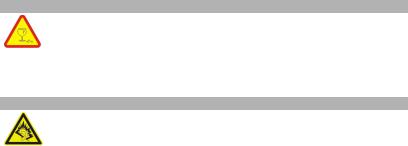
Техника безопасности |
5 |
СТЕКЛЯННЫЕ ЧАСТИ
Экран устройства изготовлен из стекла. Это стекло может разбиться в случае падения устройства на жесткую поверхность или в результате значительного удара. Если стекло разбилось, не прикасайтесь к стекляннымчастямустройстваинепытайтесьизвлечьразбитоестекло из устройства. Не пользуйтесь устройством до замены стекла квалифицированным специалистом.
ЗАЩИТА СЛУХА
Используйтемини-гарнитуруприумереннойгромкостиинеподносите устройство к уху при включенном громкоговорителе.

6 Начало работы
Начало работы
Клавиши и компоненты Передняя панель
1Разъем Nokia AV (3,5 мм)
2Разъем micro-USB
3Динамик
4Держатель SIM-карты
5Клавиша регулировки громкости и масштаба. Используется также для изменения режима.
6Клавиша включения/блокировки
7Объектив камеры передней панели
8Индикатор зарядки
9Сенсорный экран

Начало работы |
7 |
Задняя панель
10Вспышка камеры
11Дополнительный микрофон
12Объективкамеры. Еслиобъективкамерызакрытзащитнойпленкой, снимите ее.
13Микрофон
14Громкоговоритель
Мини-гарнитура
К телефону можно подключить совместимую мини-гарнитуру или совместимые наушники.
Управление музыкой с помощью мини-гарнитуры
Дляприостановкииливозобновлениявоспроизведениянажмитекнопкунаминигарнитуре. Чтобы перейти к следующей композиции, нажмите и удерживайте кнопку в течение примерно 2 секунд.
Не подключайте аппаратуру, которая формирует выходной сигнал, поскольку в результатеустройствоможетоказатьсяповреждено. Неподключайтеисточники напряжения к разъему AV Nokia. При подключении к разъему AV Nokia внешнего

8 Начало работы
устройства или минигарнитуры, отличных от рекомендованных корпорацией Nokia для данного устройства, уделите особое внимание уровню громкости.
Расположение антенны
Неследуетбезнеобходимостиприкасатьсякантенневовремяееиспользования. Прикосновение к антеннам ухудшает качество связи и может привести к сокращению времени работы от аккумулятора из-за повышения мощности излучаемого сигнала.
1GPS-антенна
2Антенна Bluetooth и WLAN
3Антенна сотовой связи
Установка SIM-карты и зарядка аккумулятора Установка SIM-карты
В данном телефоне используется SIM-карта типа mini-UICC, также называемая микро-SIM-картой.
Не наклеивайте на SIM-карту наклейки.
1 Чтобы открыть крышку разъема micro-USB, нажмите на левый край крышки.
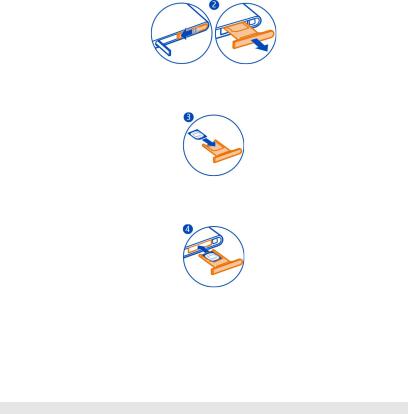
Начало работы |
9 |
2Чтобы открыть держатель SIM-карты, сдвиньте его влево. Осторожно извлеките держатель.
3Убедившись, что контакты направлены вверх, вставьте SIM-карту в держатель SIM-карты.
4Вставьте держатель SIM-карты в телефон. Чтобы закрыть держатель SIMкарты, сдвиньте его вправо.
5Закройте крышку разъема micro-USB.
Извлечение SIM-карты
1Откройте крышку разъема micro-USB.
2Чтобы открыть держатель SIM-карты, сдвиньте его влево. Осторожно извлеките держатель.
3Извлеките карту.
Зарядка аккумулятора
Аккумулятор поставляется частично заряженным, однако перед первым включением телефона может потребоваться перезарядка аккумулятора.
При отображении индикатора низкого заряда выполните следующие действия:

10 Начало работы
Необязательно заряжать аккумулятор в течение какого-либо определенного времени. Во время зарядки телефон можно использовать.
Во время зарядки аккумулятора индикатор зарядки медленно мигает. Когда аккумулятор полностью заряжен, индикатор зарядки непрерывно светится.
Если аккумулятор полностью разряжен, то до появления на дисплее индикатора уровня заряда или до того, как телефон можно будет использовать для звонков, может пройти несколько минут.
Зарядка аккумулятора через USB
Аккумулятор почти разряжен, но под рукой нет зарядного устройства? Можно подключить телефон к совместимому устройству, например к компьютеру, с помощью совместимого USB-кабеля.
Если отсутствуют электрические розетки, для зарядки устройства можно использовать USB-кабель. Во время зарядки устройства можно передавать данные. Эффективность зарядки через USB-кабель значительно ниже. Кроме того, процесс зарядки, достаточной для запуска и начала работы устройства, может занять продолжительное время.
Во время зарядки телефон можно использовать.

Начало работы 11
Во избежание повреждения разъема для подключения зарядного устройства аккуратно подключайте и отключайте кабель зарядного устройства.
Об аккумуляторе
Данный телефон содержит внутренний неизвлекаемый перезаряжаемый аккумулятор. Осуществляйте перезарядку аккумулятора только с помощью зарядных устройств Nokia, рекомендованных для подключения к данному телефону. Для зарядки телефонаможноиспользоватьсовместимыйкабель USB.
Не пытайтесь извлекать аккумулятор из устройства. Для замены аккумулятора отнесите устройство в ближайший авторизованный сервисный центр.
Специализированныерозничныеторговые точки могут также предлагать услуги по замене аккумуляторов.
Для проверки состояния аккумулятора выберите и Устройство >
Аккумулятор.
Можно настроить автоматическую активацию режима экономии энергии телефона в случае низкого уровня заряда аккумулятора. Выберите и
Устройство >Аккумулятор >Режим экономии энергии >Автоматически.
При включенном режиме экономии энергии изменение настроек определенных приложений невозможно.
Первое включение Включение и выключение телефона
Нажмите и удерживайте нажатой клавишу включения, пока телефон не завибрирует.
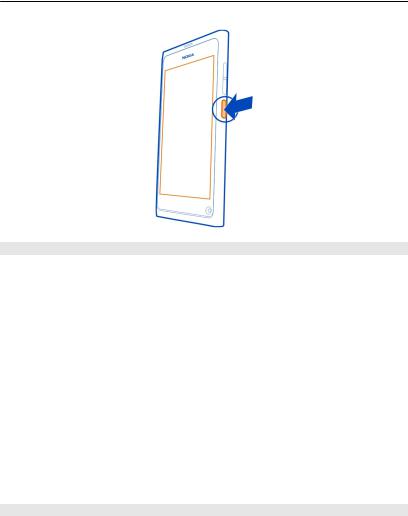
12 Начало работы
Первое использование телефона
После установки SIM-карты и первого включения телефона следуйте инструкциям на экране телефона для выполнения начальной настройки. Чтобы использовать службы Nokia, создайте учетную запись Nokia. Можно также оформить подписку на службу Советы и предложения для получения ценных советов и рекомендаций о наиболее рациональном использовании телефона.
Для создания учетной записи Nokia требуется подключение к Интернету. Дополнительную информацию о стоимости услуг передачи данных можно получить у поставщика услуг. Если подключение к Интернету невозможно, Вы можете создать учетную запись позже.
При наличии учетной записи Nokia выполните вход.
Совет. Забыли пароль? Можно запросить отправку пароля в виде сообщения электронной почты или текстового сообщения.
Чтобы создать учетную запись Nokia в другое время, войдите в службу Nokia с телефона, и Вам будет предложено создать учетную запись.
Если во время начальной настройки необходимо вызвать службу экстренной помощи, выберите  .
.
Блокировка клавиатуры и экрана
Чтобы не допустить случайного выполнения вызова, когда телефон находится в чехле или в сумке, заблокируйте клавиши и экран телефона.

Начало работы 13
Нажмите клавишу включения.
Разблокирование клавиатуры и экрана
Нажмитеклавишувыключенияипроведитепоэкрануоткраякцентру. Движение пальцем можно выполнять в любом направлении.
Совет. Можно также дважды коснуться экрана и провести по нему, начиная с внешней части.
Совет. Получено уведомление при заблокированном экране? Для перехода непосредственно к необходимому приложению перетащите уведомление к левому или правому краю экрана.
Настройка автоматической блокировки клавиш и экрана
1Выберите  и Устройство >Дисплей >Тайм-аут дисплея.
и Устройство >Дисплей >Тайм-аут дисплея.
2Укажите время, по истечении которого клавиатура и экран будут автоматически блокироваться.
Копирование контактов со старого телефона
Если в списке контактов отсутствуют какие-либо контакты за исключением номера голосовой почты, можно с легкостью скопировать контакты с предыдущего совместимого телефона.
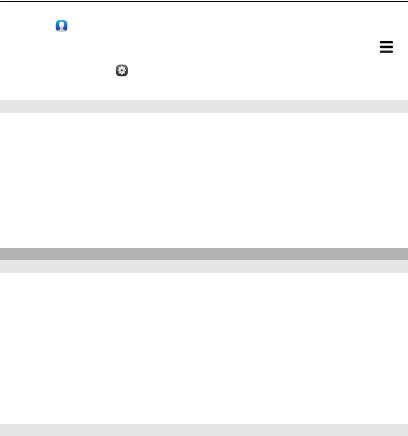
14 Начало работы
Выберите и следуйте инструкциям. |
|
|
Совет. Чтобы скопировать контакты позднее, в списке контактов выберите |
> |
|
Импорт контактов. Чтобы скопировать события календаря и текстовые |
|
|
сообщения, выберите |
>Синхронизация, резервное копирование > |
|
Синхронизация. Набор доступных функций может изменяться.
Установка приложения Nokia Link на компьютере
Ваше избранное содержимое всегда будет с Вами, где бы Вы ни находились. Используйте компьютерное приложение Nokia Link для синхронизации содержимого между телефоном и совместимым компьютером.
Чтобы загрузить и установить приложение Nokia Link на компьютер, перейдите по адресу www.nokia.com/nokialink.
При подключении телефона к компьютеру выберите Режим синхронизации в качестве режима USB-подключения.
Телефон несовместим с пакетом Nokia Suite.
Поиск дополнительной информации Использование руководства по эксплуатации в телефоне
Выберите  .
.
Поиск сведений в руководстве по эксплуатации
Выберите  и начните вводить слово в поле поиска.
и начните вводить слово в поле поиска.
Переключение между руководством по эксплуатации и приложением
Чтобы вернуться к главному экрану, проведите по сенсорному экрану от края к центру. Чтобы открыть необходимое приложение, выберите его на экране приложений или откройте окно приложений.
Ссылки на связанные разделы могут содержаться в конце инструкций.
Поддержка
Еслитребуется дополнительная информация об изделии или Вы не уверены, что телефон работает правильно, прочитайте руководство по эксплуатации в телефоне. Выберите  .
.
Возможно, Вас заинтересует видеоканал поддержки Nokia на YouTube. Если это не помогает решить проблему, выполните следующие действия:
•Перезагрузите телефон. Нажмите и удерживайте нажатой клавишу включения не менее 8 секунд. Телефон выключается. Чтобы снова включить

Основное использование 15
телефон, нажмите клавишу включения и удерживайте ее нажатой до вибрации телефона.
•Обновление программного обеспечения телефона
•Восстановите заводские настройки.
Если устранить проблему не удалось, обратитесь в компанию Nokia за информацией о возможности ремонта. Перейдите по адресу www.nokia.com/ repair. Перед отправкой телефона в ремонт обязательно сделайте резервную копию данных, поскольку все персональные данные, хранящиеся в памяти телефона, могут быть удалены.
Основное использование
Главные экраны и область состояния Переключение между экранами
В телефоне доступны отдельные экраны для приложений, уведомлений, новостей и открытых приложений.
Проведите пальцем влево или вправо.
•Уведомленияосообщенияхипропущенныхвызовахотображаютсянаэкране «События». Также отображаются новости из различных приложений или служб.
•На экране «Приложения» можно открыть приложения.
•На экране открытия приложений можно переключаться между открытыми приложениями и задачами, а также закрывать неиспользуемые приложения.
Закрытие приложения
Коснитесь окна открытия приложений, удерживайте его и выберите значок  этого приложения.
этого приложения.

16 Основное использование
Совет. Чтобы закрыть текущее приложение, проведите по сенсорному экрану вниз от края к центру.
Переключение между открытыми приложениями
На экране открытия приложений можно просматривать приложения и задачи, открытые в фоновом режиме, и переключаться между ними.
Выберите необходимое приложение.
Совет. Для просмотра открытых приложений коснитесь экрана двумя пальцами, азатемсведитеихвместе. Длявозвратакпросмотрувболееподробномрежиме разведите пальцы.
Приработеприложенийвфоновомрежимерасходуетсядополнительнаяэнергия аккумулятора. Чтобы закрыть неиспользуемое приложение, коснитесь экрана открытияприложений, удерживайтеегоивыберитезначок этогоприложения.
этогоприложения.
Открытие меню состояния для доступа к общим настройкам
Нет никакой необходимости в переходе по длинным путям для того, чтобы, например, создать, изменитьилизакрытьподключениекИнтернетуилиизменить статус доступности. Можно осуществить доступ к этим настройкам непосредственноизменюсостояниявнезависимостиоттого, какоеприложение или экран используется.

Основное использование 17
Область состояния.
Закрытие меню состояния
Коснитесь области состояния.
Откройте панель быстрого запуска для доступа к часто используемым приложениям
Во всех приложениях и даже на экране блокировки можно легко выполнить вызов, получить доступ к камере, Интернету или сообщениям.
Удерживая телефон вертикально, проведите пальцем от нижнего края экрана вверх и держите палец неподвижно, пока не появится панель быстрого запуска.
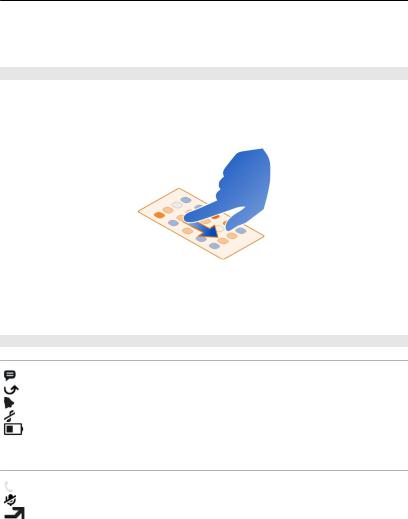
18 Основное использование
Закрытие панели быстрого запуска
Коснитесь экрана за пределами панели быстрого запуска.
Упорядочение окна приложений
Вы знаете о том, что можно настраивать окно приложений? Перенесите избранные приложения в верхнюю часть окна.
Выберите и удерживайте значок приложения, затем перетащите его в нужное место.
Удаление приложения
Выберите и удерживайте значок приложения и затем выберите  . Возможно, что некоторые приложения удалить нельзя.
. Возможно, что некоторые приложения удалить нельзя.
Индикаторы области состояния Общие индикаторы
Имеется новое сообщение. Имеется пропущенный вызов. Установлен будильник. Включен режим «Без звука».
Индикатор состояния аккумулятора. В режиме экономии энергии отображается индикатор  .
.
Индикаторы вызова
Активный вызов.
Активный вызов. Микрофон отключен.
Выполняется переадресация Ваших вызовов на другой номер или на голосовую почту.

Основное использование 19
Индикаторы доступности
Статус доступности — «В сети». Статус доступности — «Не беспокоить».
Индикаторы сети
Установлено подключение для передачи данных GSM (услуга сети).
Значок |
указывает на выполнение передачи. |
Установлено подключение для передачи данных EGPRS (услуга сети). |
|
Значок |
указывает на выполнение передачи. |
Установленоподключение для передачи данных 3G (услуга сети). Значок  указывает на выполнение передачи.
указывает на выполнение передачи.
Установлено подключение для передачи данных HSPA (услуга сети). Значок  указывает на выполнение передачи.
указывает на выполнение передачи.
Уровень радиосигнала. Телефон подключен к сети WLAN. Доступные сети отсутствуют.
Индикаторы подключения
SIM-карта недоступна. Включен режим «Полет».
Включена функция Bluetooth. Значок  указывает на передачу данных. Включено соединение GPS.
указывает на передачу данных. Включено соединение GPS.
Телефон копирует содержимое. Значок  указывает на ожидание копирования. Значок
указывает на ожидание копирования. Значок  указывает на сбой копирования.
указывает на сбой копирования.
Сенсорный экран О сенсорном экране
Приуправлениителефономлегкокасайтесьэкранакончикамипальцев. Приэтом экран не реагирует на касание ногтями.
Если кончики пальцев холодные, экран может не реагировать на касания.
 Важное замечание. Оберегайте сенсорный экран от царапин. При работе с сенсорнымэкраномзапрещаетсяиспользоватьручку, карандашидругиеострые предметы.
Важное замечание. Оберегайте сенсорный экран от царапин. При работе с сенсорнымэкраномзапрещаетсяиспользоватьручку, карандашидругиеострые предметы.
Действия на сенсорном экране
Для взаимодействия с пользовательским интерфейсом коснитесь или коснитесь и удерживайте сенсорный экран.
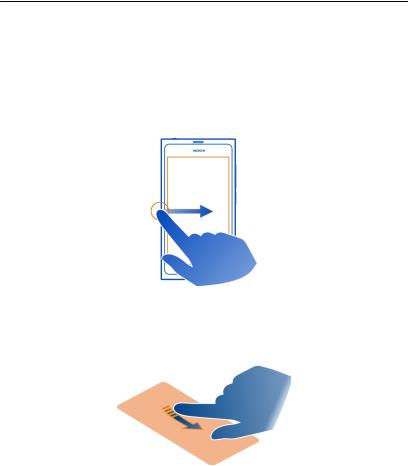
20 Основное использование
Открытие приложения или выбор элемента экрана
Коснитесь приложения или элемента.
Возврат на главный экран
Для выхода из приложения и возврата на главный экран проведите по сенсорному экрану, начиная с его внешней части. Движение пальцем можно выполнять в любом направлении. Если провести по экрану вниз, приложение полностью закрывается. Если провести по экрану в любом другом направлении, приложение продолжит работать в фоновом режиме.
Перемещение пальца по экрану
Поместите палец на экран, быстро проведите им в необходимом направлении, а затем поднимите палец.
Пример: Дляпереключениямеждуглавнымиэкранамипроведитепальцемвлево или вправо. Для прокрутки списка или меню проведите пальцем вверх или вниз.

Основное использование 21
Доступ к функциям определенного элемента
Коснитесь элемента и удерживайте его. Откроется меню с доступными функциями.
Пример: Для передачи карточки контакта или для удаления сигнала будильника коснитесь и удерживайте нажатым контакт или сигнал будильника, а затем выберите необходимую функцию.
Перетаскивание элемента
Коснитесьэлементаи, удерживаяеговыбранным, проведитепальцемпоэкрану. Элемент перемещается вместе с пальцем.
Пример: Чтобы изменить порядок приложений на экране «Приложения», коснитесь значка необходимого приложения, удерживайте его и перетащите в другое место.
Увеличение или уменьшение масштаба
Двумя пальцами коснитесь элемента, например фотографии или интернетстраницы, а затем сведите или разведите пальцы.
Доступ к специальным функциям экрана
Коснитесь  в текущем открытом приложении.
в текущем открытом приложении.

22 Основное использование
Включение или отключение переключателя настроек
Коснитесь переключателя.
Настройка автоматической блокировки телефона
Необходимо защитить телефон от несанкционированного использования? Задайтезащитныйкодинастройтеавтоматическуюблокировкутелефона, когда он не используется.
1Выберите  и Безопасность >Блокировка устройства.
и Безопасность >Блокировка устройства.
2Выберите Защитный код и введите защитный код (не менее 5 символов). Можно использовать числа, символы и прописные и строчные буквы.
Никому не сообщайте защитный код и храните его отдельно от телефона. Если Вы забыли защитный код и не можете его восстановить, Ваши личные данные удаляются, прежде чем Вы сможете использовать телефон снова. Если Вы настроили количество раз для ввода ошибочного защитного кода, телефонудаляетВашиданныеивосстанавливаетисходныепараметрыпосле последнейпопытки. ЕслиуВаснетограничениянаколичествораз, телефону требуется обслуживание, прежде чем Вы сможете использовать его опять.
3ВыберитеАвтоблокировкаиукажитевремя, поистечениикотороготелефон будет автоматически блокироваться.
Разблокирование телефона
1Нажмите клавишу выключения и проведите по экрану от края к центру. Движение пальцем можно выполнять в любом направлении.
2Введите защитный код и выберите ОК.
Совет. Можно также дважды коснуться экрана и провести по нему, начиная с внешней части.
Совет. ЕслиВыуказалидоверенноелицо, вслучаепотеризащитногокодаможно отправить код данному лицу в виде текстового сообщения. Выберите
Блокировка устройства >Надежный контакт >Выбрать надежный контакт и
необходимый контакт в списке.
Настройки блокировки телефона
Выберите и Безопасность >Блокировка устройства и одну из следующих функций:
Автоблокировка — установка времени, по истечение которого телефон блокируется автоматически.
Защитный код — изменение защитного кода. Для использования функции блокировки телефона необходимо задать защитный код.
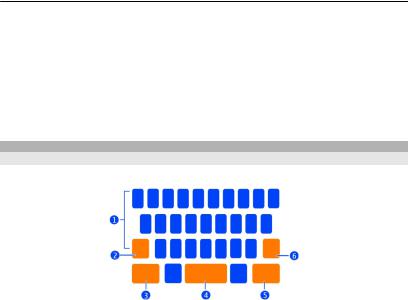
Основное использование 23
Количество попыток — установка предельного количества попыток ввода неправильного защитного кода. После достижения данного предельного значения осуществляется сброс телефона с восстановлением исходных параметров и удалением всех пользовательских данных.
Надежный контакт — выбор одного из контактов в качестве доверенного лица. Если Вы указали доверенное лицо, в случае потери защитного кода можно отправить код данному лицу в виде текстового сообщения. После ввода неправильногозащитного кода выберите Восстановитьи следуйте инструкциям на экране.
Ввод текста Ввод с помощью виртуальной клавиатуры
Выберите поле ввода текста.
1Клавиши символов
2Клавиша Shift
3Символьная клавиша
4Клавиша пробела
5Клавиша ввода
6Клавиша удаления
Ввод символа верхнего регистра в режиме нижнего регистра и наоборот
Перед вводом символа выберите клавишу Shift. Для включения режима «Caps Lock» выберите клавишу дважды. Клавиша Shift подсвечивается. Для возврата в обычный режим выберите клавишу Shift еще раз.
Ввод числа или специального символа
Выберите символьную клавишу. Для просмотра дополнительных символов выберите клавишу 1/2.
Совет. Чтобы быстро добавить число или часто используемый специальный символ, выберите символьную клавишу и проведите пальцем к символу, не
24 Основное использование
отрываяпалецотэкрана. Когдапалецотрываетсяотэкрана, символвставляется, а клавиатура возвращается в обычный режим просмотра текста.
Ввод символа с диакритическим знаком
Выберите символ, к которому необходимо добавить диакритический знак, проведите пальцем до необходимого символа, не отрывая палец от экрана.
Удаление символа
Выберите клавишу Backspace.
Изменение шрифта
В некоторых приложениях, например Почта и Заметки, можно изменить шрифт. Выберите текстовое поле ввода и в раскрывающемся меню выберите необходимую функцию. Для изменения шрифта отдельного слова проведите пальцем, чтобы выделить это слово, и выберите  и необходимую функцию.
и необходимую функцию.
Копирование и вставка текста
В текстовом поле ввода проведите пальцем, чтобы выбрать текст для копирования, и в раскрывающемся меню выберите Копировать. Чтобы вставить текст, выберитетекстовоеполе ввода, выберитеместо предполагаемой вставки и в раскрывающемся меню выберите Вставить.
Использование нескольких языков ввода
Выберите и Время и язык >Ввод текста >Установленные режимы ввода и
затем выберите языки ввода.
При выборе нескольких языков ввода можно переключаться между ними.
Изменения языка ввода
Поместите палец за левую или правую границу сенсорного экрана и проведите им по виртуальной клавиатуре.
Закрытие виртуальной клавиатуры
Проведите пальцем вниз по виртуальной клавиатуре или коснитесь области за пределами текстового поля ввода.
Совет. Чтобы поместить курсор точно в необходимое место, выберите и удерживайте текст, пока не отобразится лупа. Не отрывая пальца от экрана, перетащите курсор в необходимое место.
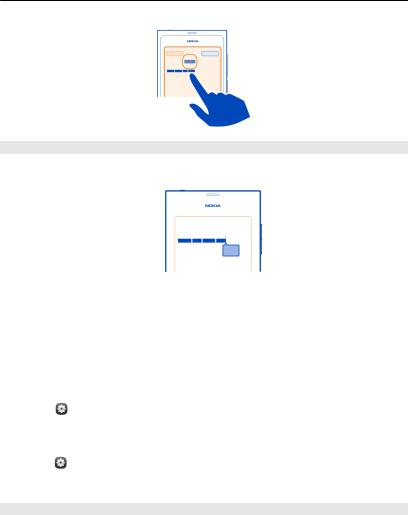
Основное использование 25
Запись текста с функцией исправления ошибок
Исправлениеошибокосуществляетсянаосновевстроенногословаря, вкоторый можно добавлять новые слова.
1Начните ввод слова. Предлагаемое телефоном слово изменяется после каждого выбора клавиши.
2Чтобы принять предложенное слово, выберите его.
3Для просмотра других вариантов написания выберите и удерживайте рекомендуемое слово.
4Чтобы добавить слово в словарь, выберите рекомендуемое слово, удерживайте его и выберите Добавить в словарь.
Отключение функции исправления ошибок для всех редакторов телефона
Выберите и Время и язык >Ввод текста и отключите функцию Исправление ошибок.
Совет. Чтобыиспользоватьклавишупробеладляпринятияпредлагаемогослова, выберите и Время и язык >Ввод текста и активируйте функцию Вставка с помощью пробела. Если необходимо вставить пробел без принятия предложенного слова, выберите клавишу пробела.
Ввод с помощью функции Swype
Хотитевводитьтекстбыстрее? ВключитефункциюSwype дляускоренноговвода текста.

26 Основное использование
Включение функции Swype
1Выберите  и Время и язык >Ввод текста и активируйте Swype.
и Время и язык >Ввод текста и активируйте Swype.
2Чтобы открыть виртуальную клавиатуру, выберите текстовое поле ввода.
3Чтобы включить функцию Swype при активации режима ввода текста, поместите палец за левую или правую границу сенсорного экрана и проведите им по виртуальной клавиатуре.
Ввод с помощью функции Swype
Проводите пальцем от буквы к букве; соблюдать абсолютную точность необязательно. Если буква повторяется, поводите пальцем по этой букве или сделайте на ней небольшую петлю. Пробел добавляется автоматически, когда Вы отрываете палец перед написанием следующего слова.
Совет. Чтобы временно отключить функцию автоматической вставки пробела, проведитепальцемотклавишипробелакклавишеBackspace. Чтобысделатьэто значение параметра постоянным или изменить другие параметры, выберите и нажмите клавишу «Swype» внизу слева на клавиатуре.
Ввод и редактирование текста с использованием предлагаемых слов
Померевводаотображаетсясписоквозможныхслов. Еслиотображаетсянужное слово, выберите его. Если нужное слово указано первым в списке, начните ввод следующего слова, и слово автоматически будет вставлено. Чтобы добавить слово в словарь, введите слово, выберите клавишу пробела и автоматическую всплывающую подсказку.
Для просмотра списка альтернатив уже введенному слову выберите слово и клавишу «Swype».
Совет. Чтобы быстро добавить в словарь несколько слов, номеров телефонов илислов, содержащихчислаисимволы, выделитеихивыберитеклавишуSwype.
Изменение регистра слова
Выберите слово и проведите пальцем от клавиши «Swype» к клавише «shift». Выберите необходимую функцию из списка.
Совет. Чтобысделатьпервуюбуквусловазаглавнойоднимплавнымдвижением, поставьтепалецнабукву, проведитевверхзаклавиатуруиопуститевниз, указав на следующую букву. Введите остальную часть слова, как обычно.
Вставка символа с диакритическим знаком, простого символа или числа
Чтобы посмотреть список символов, доступных при нажатии определенной клавиши, выберите и нажмите клавишу. Выберите символ из списка.
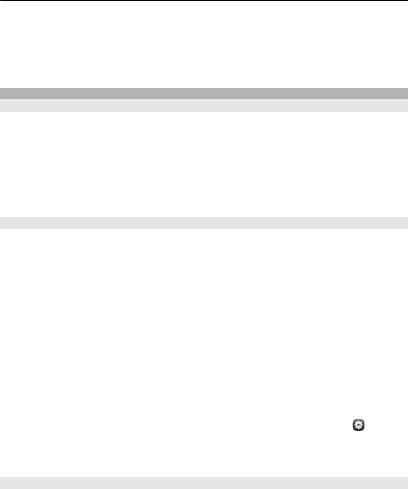
Основное использование 27
Пример: Чтобы вставить букву á, выберите и нажмите клавишу a и из появившегося списка выберите á.
Дополнительную справку, советы и видеоклипы по использованию функции
Swype см. по адресу www.swype.com.
Управление профилями, сигналами и громкостью звука Изменение громкости вызова, композиции или видеоклипа
Воспользуйтесь клавишами громкости.
Встроенный громкоговоритель позволяет говорить и слушать на небольшом расстоянии, при этом необязательно держать телефон около уха.
Включение или выключение громкоговорителя во время вызова
Выберите  .
.
Изменение режима встреч
Ждете звонка, но не хотите, чтобы был слышен звуковой сигнал? Можно настроитьтелефонтакимобразом, чтобывместомелодиираздавалсяодинтихий сигнал.
Откройте меню состояния и перетащите ползунок режима в положение Тихий.
Совет. Можно также использовать клавиши регулировки громкости для изменения текущего режима. Нажимайте клавиши увеличения или уменьшения громкости, пока не отобразится необходимый режим.
Это можно сделать в окнах, где эта клавиша не используется для изменения уровня громкости или масштаба.
Совет. Можно выполнить персональную настройку мелодий сигнала вызова или громкости звука, а также указать, должен ли телефон вибрировать при приеме вызова. Выберите  и Звуки и вибрация.
и Звуки и вибрация.
Совет. ЗагрузитеновыемелодиизвонковизмагазинаNokia. Выберите иЗвуки и вибрация >Мелодия звонка >Получить больше из Магазина Nokia. Для получения дополнительных сведений о магазине Nokia перейдите по адресу www.nokia.com/support.
Использование телефона в автономном режиме
В местах, где не следует выполнять или принимать вызовы, можно по-прежнему пользоваться календарем, музыкальным проигрывателем и автономными играми, если включить режим «Полет». Выключайте телефон в местах, где

28 Основное использование
запрещеноиспользованиемобильныхтелефонов, атакжевместах, гдеонможет вызвать помехи или быть опасным.
Выберите  и включите функцию Автономный режим.
и включите функцию Автономный режим.
Врежиме«Полет» можнопо-прежнемуподключатьсяксетиWLAN, напримердля чтения почты или просмотра интернет-страниц. Можно также активировать функции Bluetooth и NFC.
Обязательно соблюдайте все требования техники безопасности и инструкции, например инструкции авиакомпании, а также все действующие законы и положения.
Отключение звука телефона
Еслирежим«Беззвука» включен, всесигналытелефонаотключаются. Включайте этот режим, когда Вы находитесь в кинотеатре или на собрании.
Откройте меню состояния и перетащите ползунок режима в положение Без звука.
При включении режима «Без звука» сигналы будильника не отключаются. Кроме того, можно слушать музыку.
Поиск в памяти телефона
Узнайте больше о телефоне и использовании Интернета. По мере ввода слова для поиска запущенная функция поиска сужает список результатов, который содержитразличныеварианты, напримерразделысправки, приложения, музыку, видеоклипы и многое другое.
1Выберите  .
.
2Начнитевводитьсловодляпоискаивыберитенеобходимыйвариантвсписке предложенных совпадений.
3Для поиска интернет-страниц выберите интернет-ссылку в конце списка результатов поиска.
Поиск из приложения
Выберите  , начните ввод слова для поиска и выберите одно из предложенных подходящих слов. Эта функция доступна не во всех приложениях.
, начните ввод слова для поиска и выберите одно из предложенных подходящих слов. Эта функция доступна не во всех приложениях.
Знакомство со службами Nokia Услуги Nokia
С помощью услуг Nokia можно находить новые места и услуги и оставаться на связи с друзьями. Можно сделать, например, следующее:
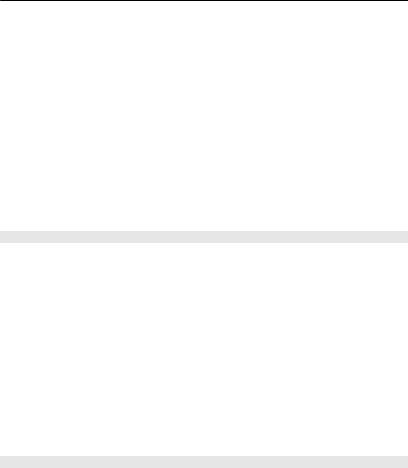
Основное использование 29
•Загружать на телефон игры, приложения, видеоклипы и сигналы вызова.
•Находить маршрут при пешеходных прогулках и поездках на автомобиле, планировать путешествия и просматривать местоположения на карте.
•Получить бесплатную учетную запись электронной почты Nokia на основе
Yahoo!
•Получать музыку.
Некоторыеэлементыпредоставляются бесплатно, задругие элементыпридется платить.
Доступность услуг также зависит от страны или региона, кроме того, поддерживаются не все языки.
Для использования услуг Nokia необходима учетная запись Nokia. Во время доступакуслугестелефонапользователюпредлагаетсясоздатьучетнуюзапись.
Дополнительные сведения см. по адресу www.nokia.com/support.
Учетная запись Nokia
При первом включении телефона появляются указания по созданию учетной записи Nokia.
С помощью учетной записи Nokia можно:
•осуществлять доступ ко всем службам Nokia с помощью одного имени пользователя и пароля как для телефона, так и для совместимого ПК;
•загружать содержимое служб Nokia;
•Сохранять информацию о модели телефона и контактную информацию. Можно также добавить информацию о кредитной карте для оплаты.
•сохранять избранные места в приложении «Карты Nokia».
Для получения дополнительных сведений об учетных записях и службах Nokia
перейдите по адресу www.nokia.com/support.
Чтобы создать учетную запись Nokia в другое время, войдите в службу Nokia с телефона для отображения запроса на создание учетной записи.
Об интернет-службе «Карты Nokia»
 С помощью интернет-службы «Карты Nokia» можно просматривать местоположения в любой точке мира.
С помощью интернет-службы «Карты Nokia» можно просматривать местоположения в любой точке мира.
Можно выполнять следующие действия:
•Искать адреса, достопримечательности и пункты обслуживания.
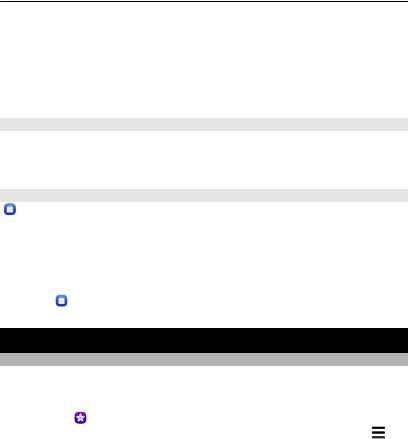
30 Мой стиль
•Создавать маршруты и получать пошаговые инструкции.
•Сохранять избранные места и маршруты в учетной записи Nokia.
•Синхронизировать избранное с совместимым телефоном Nokia и получать к ним доступ на ходу.
Для использования службы «Карты Nokia» перейдите по адресу www.nokia.com/ maps.
О службе «Музыка Ovi»
Служба «Музыка Ovi» позволяет приобретать композиции и загружать их на телефон и на совместимый компьютер.
Чтобы начать поиск музыки, посетите веб-сайт www.ovi.com.
О магазине Nokia
Можно загружать игры для мобильных телефонов, приложения, видеоклипы, фотографии и мелодии звонков на телефон. Некоторые объекты являются бесплатными; за другие потребуется заплатить с помощью кредитной карты или счета за телефон. Доступность способов оплаты зависит от страны проживания и поставщика сетевых услуг. Магазин Nokia предлагает содержимое, которое совместимо с Вашим телефоном и соответствует Вашим вкусам и местоположению.
Выберите . Для получения дополнительных сведений о магазине Nokia
перейдите по адресу www.nokia.com/support.
Мой стиль
Изменение фонового рисунка
Хотите разместить любимый пейзаж или фотографии семьи на экране блокировки в качестве фонового изображения? Можно изменить фоновый рисунокдляперсональнойнастройкиэкранаблокировкипосвоемуусмотрению.
1 |
Выберите и необходимое изображение. |
|
2 |
Коснитесь экрана для отображения панели инструментов и выберите |
> |
|
Установить как фоновый рисунок. |
|
3Переместите область обрезки, чтобы выбрать наиболее подходящий фрагмент.
4Выберите Готово.
Совет. Можнотакжеиспользоватьпредварительноустановленныеизображения илизагружатьдополнительныефоновыерисункиизмагазинаNokia. Выберите
